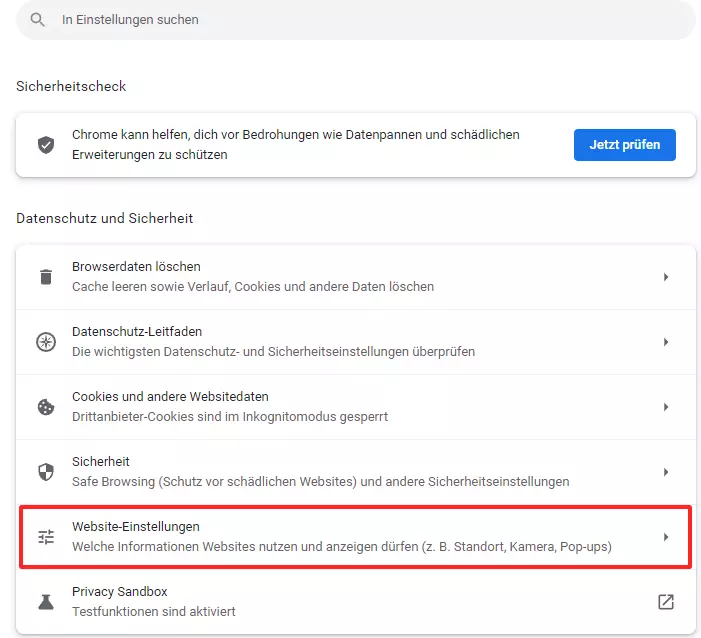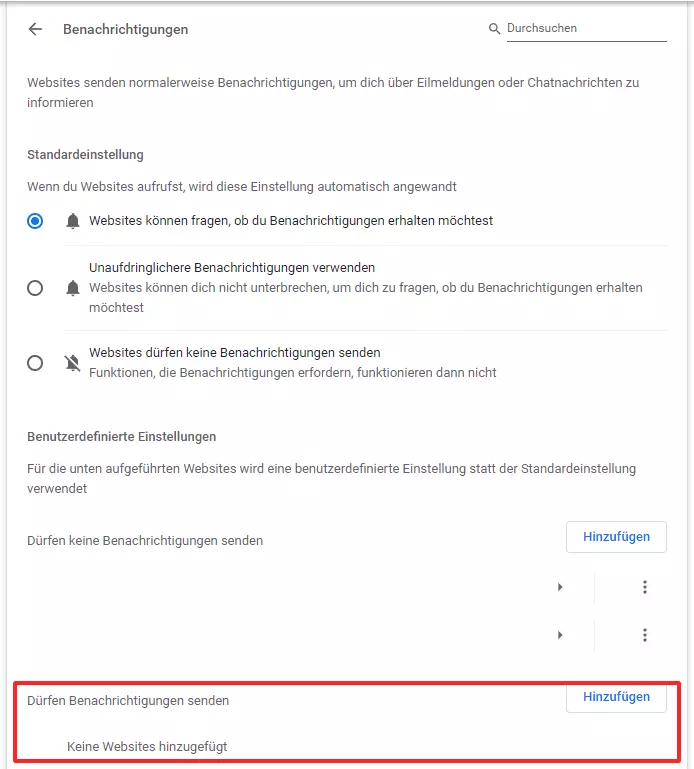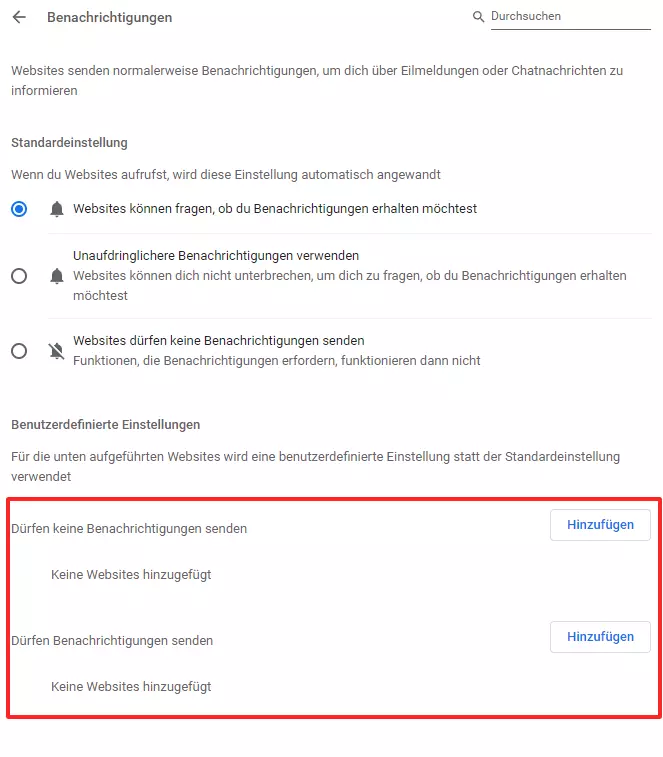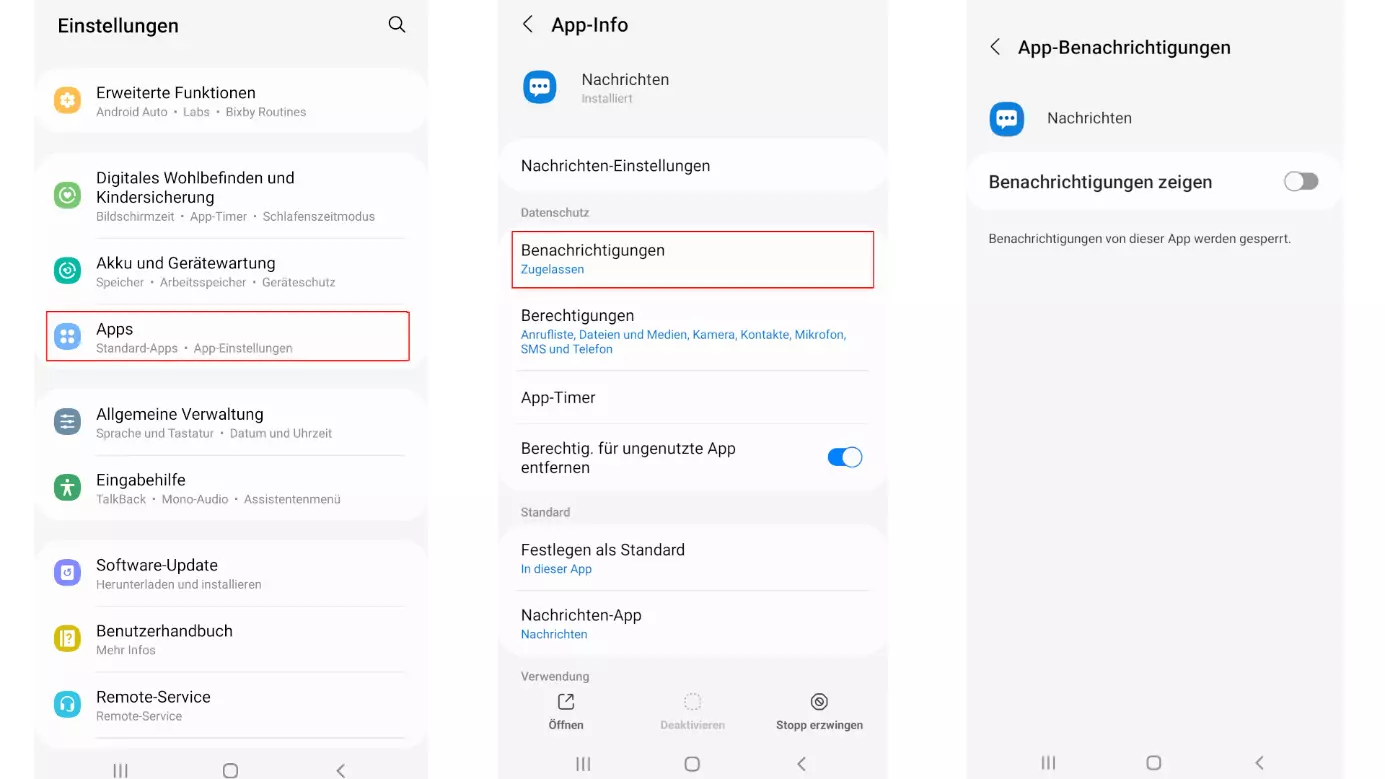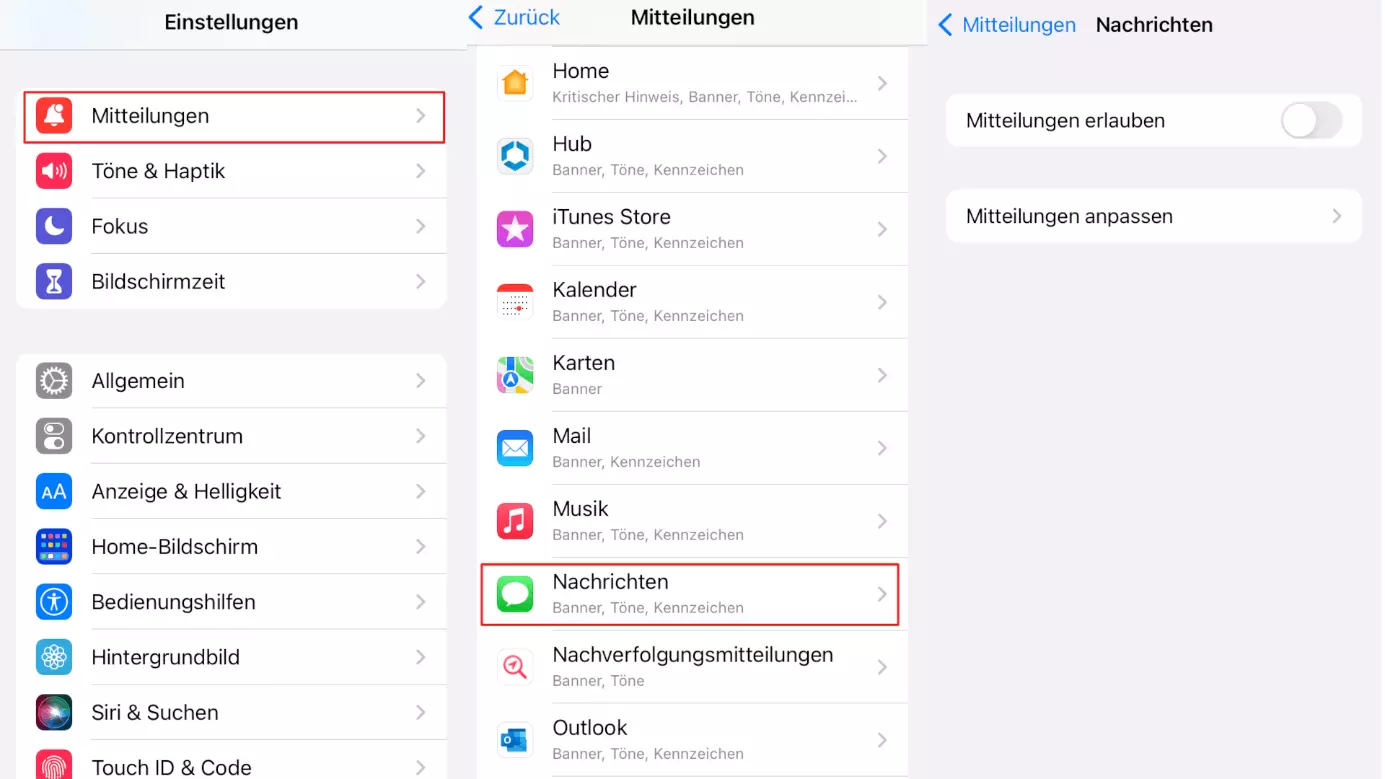Push-Nachrichten deaktivieren: Benachrichtigungen einfach ausschalten
Erhalten Sie zu viele irrelevante Push-Nachrichten oder hatten Sie Push-Nachrichten einer App gar nicht selbst aktiviert? Wir zeigen, wie Sie im Browser und bei Smartphone-Apps Push-Nachrichten ausschalten.
Kurzanleitung: Push-Nachrichten ausschalten
Im Browser
- In den Einstellungen des Browsers nach „Benachrichtigungen“ bzw. „Push-Nachrichten“ suchen
- Websites, die Push-Nachrichten senden, aus der Liste entfernen
In Android-Apps
- In den Einstellungen den Begriff „Apps“ eingeben
- Die Benachrichtigungseinstellungen der jeweiligen App verwalten
In iOS-Apps
- In den Einstellungen nach „Mitteilungen“ suchen
- Die Benachrichtigungseinstellungen für die jeweilige App verwalten
- Der einfache Weg zur professionellen Internet-Präsenz
- Mit eigener Domain und E-Mail-Adresse
- Inklusive: Pflege und Aktualisierung nach Livegang
Was sind Push-Nachrichten?
Durch Push-Nachrichten werden Sie über eine Neuigkeit innerhalb einer bestimmten App oder einer Website informiert. Das kann beispielsweise durch einen kurzen Text auf dem Startbildschirm des Smartphones angezeigt werden. Push-Nachrichten werden im Normalfall zusätzlich mit einem Nachrichten-Ton und einer Vibration begleitet, damit die Aktualisierung auch direkt zur Kenntnis genommen wird.
Da Anbieter Daten als Grundlage für viele der Push-Nachrichten nutzen, stellt sich für viele Verbraucherinnen und Verbraucher auch die Frage nach dem Datenschutz.
Warum sollte man Push-Nachrichten ausschalten?
Statistiken zeigen: 2021 hatten durchschnittliche Nutzerinnen und Nutzer rund 40 Apps auf ihren Smartphones installiert, darunter Messenger-Dienste, Shopping-Apps, Spiele und andere Tools wie Einkaufslisten, Sport-Apps und Co.
Wenn Sie für die Mehrzahl der genutzten Apps Push-Nachrichten aktivieren, können die meist recht häufig gesendeten Updates schnell unübersichtlich werden. Deshalb sollten Sie sich bei den Push-Nachrichten auf das Wesentliche beschränken und jede unnötige Push-Benachrichtigung deaktivieren.
Push-Nachrichten deaktivieren im Browser
So einfach es ist, die Nachrichten zu aktivieren, so leicht lassen sich Push-Nachrichten auch wieder abstellen. Im Browser, z. B. in Firefox oder Chrome, sind Push-Nachrichten meist an eine bestimmte Website gekoppelt. Manche Seiten fragen Sie bei Ihrem ersten Besuch, ob sie Ihnen zukünftig Updates in Form von Push-Benachrichtigungen senden dürfen. Zusätzlich können Sie auch manuell Websites im Browser hinzufügen, von denen Sie Benachrichtigungen erhalten möchten.
Um Push-Nachrichten im Browser zu deaktivieren, gehen Sie wie folgt vor:
- Als erstes gehen Sie in die „Einstellungen“ Ihres Browsers. Dies gilt für Firefox, Edge und Chrome gleichermaßen.
- Bei Chrome gehen Sie dann zum Menü für „Datenschutz und Sicherheit“.
- Dort klicken Sie auf die „Website-Einstellungen“.
- In den Website-Einstellungen werden alle Benachrichtigungen mit dem entsprechenden Menüpunkt verwaltet. Dort werden auch Push-Nachrichten deaktiviert.
- Ihre aktiven Benachrichtigungen finden Sie nach einzelnen Websites aufgelistet am Ende der Benachrichtigungs-Einstellungen. Entfernen Sie dort einfach die Websites, von denen Sie keine Benachrichtigungen mehr erhalten möchten.
Für die Funktionalität von Push-Nachrichten ist auch JavaScript eine wichtige Voraussetzung. Wenn Sie JavaScript deaktivieren, wird Benachrichtigungen automatisch ein Riegel vorgeschoben.
Sie sind auf der Suche nach einer Hosting-Lösung für Ihre Website oder benötigen ein leistungsstärkeres Angebot? Mit Webhosting von IONOS bekommen Sie die passende Alternative.
Push-Nachrichten ausschalten in Apps
Android-Push-Nachrichten deaktivieren
Bei Android-Smartphones können Sie die Benachrichtigungen einzelner Apps deaktivieren. Dazu sind folgende Schritte notwendig:
- Gehen Sie in die „Einstellungen“ des Smartphones.
- Dort suchen Sie die Einstellungen für „Apps“.
- Wählen Sie die App, die zukünftig keine Push-Nachrichten mehr senden soll.
- Öffnen Sie die „Einstellungen der App“.
- Dort gehen Sie zum Unterpunkt „Benachrichtigungen“.
- Der Schieberegler oben in der App aktiviert bzw. deaktiviert die Push-Nachrichten. Er muss nach links geschoben werden, um Push-Nachrichten zu deaktivieren.
iOS-Push-Nachrichten deaktivieren
Auf Apple-Geräten lassen sich die Benachrichtigungen einzelner Apps in den Einstellungen bei „Mitteilungen“ deaktivieren. Gehen Sie diese Schritte:
- Wählen Sie die „Einstellungen“ des iOS-Geräts aus.
- Als nächstes manövrieren Sie zum Unterpunkt „Mitteilungen“.
- Um die Benachrichtigungen einer bestimmten App abzustellen, gehen sie auf „Mitteilungsstil“ der gewünschten App.
- Dort finden Sie die „Mitteilungs-Einstellungen“, in denen Sie ebenso wie bei Android den Schieberegler nach links schieben. Damit werden die Benachrichtigungen ab jetzt deaktiviert.
Grundsätzlich können Sie bei Android und iOS auch die Art der Darstellung einstellen, wie eine Benachrichtigung auf dem Smartphone ausgespielt wird, beispielsweise auf dem Sperrbildschirm oder als dringliche Mitteilung.
Wie kann ich meine Privatsphäre noch schützen?
Grundsätzlich gilt: Um Push-Nachrichten senden zu können, verwenden Apps ganz unterschiedliche Daten von Nutzerinnen und Nutzern. Dies kann beispielsweise über Cookies geregelt sein, aber auch Standortdaten werden hierzu ausgelesen und genutzt.
Im Browser ist eine der Grundvoraussetzzungen für eine Vielzahl an Push-Benachrichtigungen die Aktivierung von JavaScript. Sofern Sie dies deaktivieren, entziehen Sie vielen Apps und Websites die Basis für eine steten Benachrichtigungsstrom.
Da oftmals Cookies gespeichert und verarbeitet werden, sollten Sie regelmäßig Cookies löschen und Apps immer wieder auf die Berechtigungs-Einstellungen überprüfen. Sie können auch Cookies im Browser grundsätzlich deaktivieren und so eine Speicherung Ihrer Daten verhindern.
Des Weiteren gibt es eine Vielzahl von Apps und Browser-Erweiterungen, die das Surfverhalten anonymisieren und es Anbietern so erschweren, zielgerichtete Daten über die Schritte eines Nutzers oder einer Nutzerin im Internet anzusammeln. Mehr dazu finden Sie in unserem Artikel „Was ist Cybersicherheit“. Zum Stand der Internet Security allgemein äußern sich zehn Experten.
Mit MyWebsite erhalten Sie einen praktischen Baukasten, mit dem sich leicht Ihre Homepages mit individuellem Design erstellen. Für Ihr Unternehmen können Sie mit MyWebsite Now Ihre professionelle Firmenhomepage erstellen, inklusive Domain, E-Mail-Adresse, Profi-Designs und Fotos, SEO-Funktionen und vielem mehr.